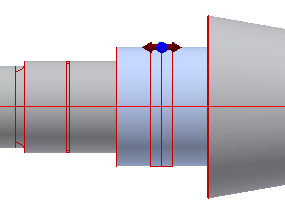- [Autodesk Inventor]ウィンドウで、左から 3 つ目の軸エレメントを選択します。
- ここでは、3D グリップを利用して断面パラメータを編集します。この軸断面では 2 つの 3D グリップが利用できます。この両方を使用して寸法を編集します。
図の指示のとおりに、長さ 3 D グリップをダブルクリックします。
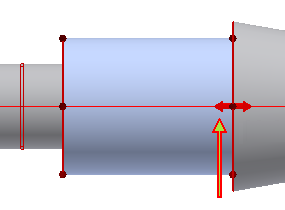
- [編集]ダイアログ ボックスで、新しい長さの値として 50 mm と入力して、
 をクリックします。断面の長さが変更されます。
をクリックします。断面の長さが変更されます。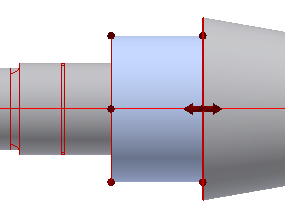
- 図の指示のとおりに、直径 3 D グリップをダブルクリックします。
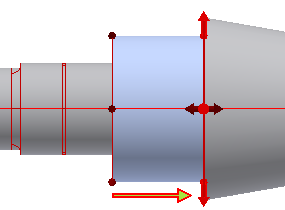
- [編集]ダイアログ ボックスで、新しい長さの値として 65 mm と入力して、
 をクリックします。断面の直径が変更されます。
をクリックします。断面の直径が変更されます。
- ここでは、選択した軸断面に通し穴を追加します。ツリー コントロールで、3 つ目の軸断面がアクティブになっています。
 の横の矢印をクリックし、この軸断面に使用できるフィーチャの一覧を展開して、[通し穴を追加]を選択します。
の横の矢印をクリックし、この軸断面に使用できるフィーチャの一覧を展開して、[通し穴を追加]を選択します。選択された断面に既定の穴が追加されます。この穴を編集するには、ツリー コントロールで穴を選択して
 をクリックします。
をクリックします。 - [通し穴]ダイアログ ボックスで、[穴径]フィールドの値を 12 mm に変更します。ここで変更するのは、[穴径]パラメータの値です。[主直径]パラメータの値ではありません。
- [OK]をクリックします。